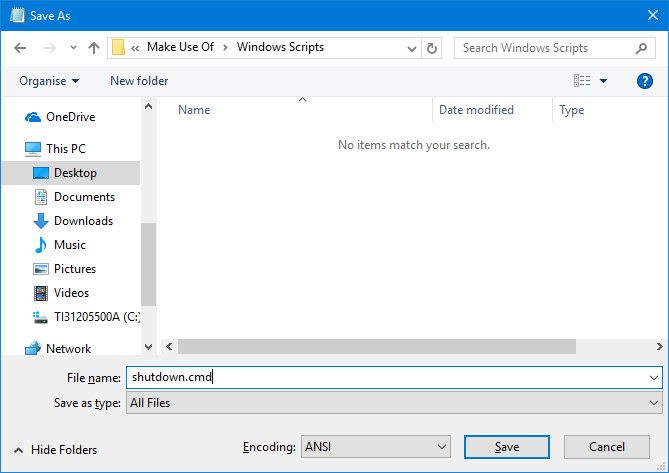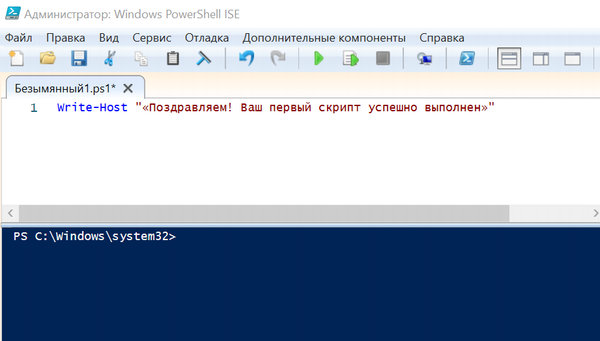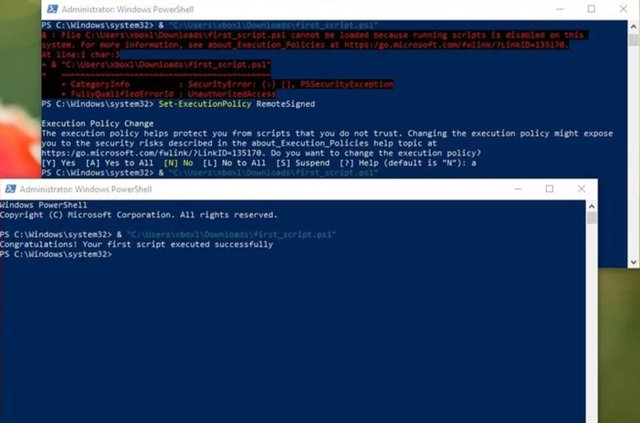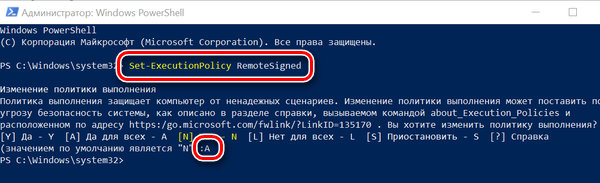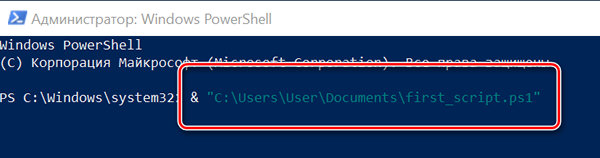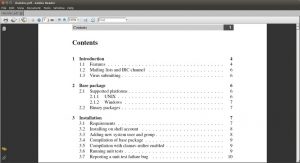В Windows 10 PowerShell — это инструмент, предназначенный для запуска команд и сценариев для изменения настроек, автоматизации задач и других действий. В некотором смысле это похоже на командную строку. Однако PowerShell — это более функциональный интерфейс командной строки (CLI), который предлагает более обширный набор инструментов, а также большую гибкость и контроль. Кроме того, в отличие от командной строки, PowerShell доступен на разных платформах, включая Windows, macOS и Linux.
Сценарий — это набор инструкций, сохраненных в текстовом файле (со специальным расширением «.ps1»), которые PowerShell понимает и последовательно выполняет для выполнения различных действий.
Единственное предостережение заключается в том, что протокол безопасности по умолчанию всегда блокирует запуск скриптов на вашем компьютере. Это означает, что при двойном щелчке по файлу «.ps1» в Windows 10 ничего не произойдет, и если вы попытаетесь запустить скрипт в PowerShell, вы увидите «невозможно загрузить, потому что запуск скриптов отключен в этой системе». сообщение об ошибке. Однако запуск скриптов на ноутбуке или настольном компьютере невозможен. Вам нужно только включить правильную политику выполнения.
В этом руководстве по Windows 10 мы покажем вам, как успешно написать и запустить ваш первый файл сценария в PowerShell с помощью Visual Studio Code, Блокнота и консоли интегрированной среды сценариев PowerShell (ISE).
Вы можете создавать файлы сценариев PowerShell, используя практически любой текстовый редактор или устаревшую консоль ISE. Однако предпочтительным вариантом (спасибо, @JotaKa, за совет) для написания скриптов является использование редактора кода Visual Studio с расширением PowerShell.
Создайте скрипт с помощью Visual Studio Code
Visual Studio Code (VS Code) — это бесплатный и расширяемый кроссплатформенный редактор кода, позволяющий редактировать практически любой язык программирования. А при добавлении расширения PowerShell вы получаете возможность интерактивного редактирования сценариев даже с поддержкой IntelliSense (дополнение кода).
Приложение PowerShell ISE по-прежнему будет доступно, но Visual Studio Code с расширением PowerShell станет новым интерфейсом по умолчанию. Кроме того, учтите, что устаревший опыт не получит никаких новых функций и не поддерживает выпуски PowerShell 7 или более поздних версий.
Установите код Visual Studio
Чтобы установить Visual Basic Code в Windows 10, выполните следующие действия:
- Открыть страницу загрузки Visual Studio.
-
Нажмите кнопку Windows, чтобы загрузить программу установки.
- Дважды щелкните программу установки, чтобы начать процесс установки.
- Подтвердите условия соглашения.
-
Нажмите кнопку «Далее».
- Нажмите кнопку Далее еще раз.
- Нажмите кнопку Далее еще раз.
-
При необходимости подтвердите дополнительные задачи.
- Нажмите кнопку «Далее».
- Нажмите кнопку Установить.
- Нажмите кнопку Готово.
Выполнив эти шаги, вы можете продолжить установку расширения PowerShell.
Установите расширение PowerShell
Чтобы установить расширение PowerShell в VS Code, выполните следующие действия:
- Откройте код VS.
- Перейдите на вкладку «Расширения» (Ctrl + Shift + X) на левой панели.
- Найдите PowerShell и выберите лучший результат.
-
Нажмите кнопку Установить.
- Нажмите кнопку «Доверять рабочей области и установить».
После выполнения этих шагов вы можете приступить к написанию сценариев PowerShell с помощью Visual Studio Code в Windows 10.
Создайте сценарий PowerShell с помощью кода Visual Studio.
Чтобы создать сценарий с помощью кода Visual Basic, выполните следующие действия.
- Откройте код VS.
- Щелкните меню «Файл» и выберите параметр «Новый файл».
-
Щелкните меню «Файл» и выберите параметр «Сохранить как».
- В поле «Имя файла» укажите имя файла с расширением .ps1 — например: first_script.ps1.
- Нажмите кнопку Сохранить.
-
Напишите новый или вставьте скрипт, который хотите запустить, например:
Write-Host «Поздравляем! Ваш первый скрипт успешно выполнен»
Краткое примечание: приведенный выше скрипт выведет на экран фразу «Поздравляем! Ваш первый скрипт успешно выполнен».
-
(Необязательно) Нажмите кнопку «Выполнить» в правом верхнем углу (или нажмите клавишу F5), чтобы запустить скрипт.
- Щелкните меню «Файл».
- Нажмите «Сохранить».
Создайте сценарий PowerShell с помощью Блокнота
Чтобы создать сценарий PowerShell с помощью редактора «Блокнот» в Windows 10, выполните следующие действия:
- Откройте Пуск.
- Найдите Блокнот и щелкните верхний результат, чтобы открыть приложение.
-
Напишите новый или вставьте свой скрипт в текстовый файл — например:
Write-Host «Поздравляем! Ваш первый скрипт успешно выполнен»
- Щелкните меню «Файл».
- Выберите параметр «Сохранить как».
-
Подтвердите описательное имя сценария, например, first_script.ps1.
- Нажмите кнопку Сохранить.
Создание сценария PowerShell с интегрированной средой сценариев
Кроме того, вы можете использовать встроенную консоль PowerShell ISE для кодирования сценариев в Windows 10.
Интегрированная среда сценариев — это расширенный инструмент, но вы можете начать работу, выполнив следующие действия:
- Откройте Пуск.
- Найдите Windows PowerShell ISE, щелкните правой кнопкой мыши верхний результат и выберите параметр «Запуск от имени администратора».
- Щелкните меню «Файл».
-
Выберите параметр «Создать», чтобы создать новый пустой файл .ps1.
-
Напишите новый или вставьте скрипт, который хотите запустить, например:
Write-Host «Поздравляем! Ваш первый скрипт успешно выполнен»
- Щелкните меню «Файл».
- Нажмите «Сохранить».
-
Введите имя сценария, например, first_script.ps1.
- Выберите папку для хранения файла сценария.
- Нажмите кнопку Сохранить.
- (Необязательно) Нажмите кнопку «Выполнить» в правом верхнем углу (или нажмите клавишу F5), чтобы запустить скрипт.
После выполнения этих шагов с помощью Блокнота, Visual Studio Code или PowerShell ISE сценарий будет готов к запуску, но с системными настройками по умолчанию произойдет сбой. Причина в том, что параметры PowerShell по умолчанию настроены на блокировку выполнения любого скрипта. (Единственным исключением является запуск содержимого скрипта в Visual Studio Code или PowerShell ISE.)
Как запустить файл сценария PowerShell в Windows 10
В Windows 10 для запуска файла сценария с помощью консоли PowerShell необходимо изменить политику выполнения.
Чтобы изменить политику выполнения для запуска сценариев PowerShell в Windows 10, выполните следующие действия:
- Откройте Пуск.
- Найдите PowerShell, щелкните правой кнопкой мыши верхний результат и выберите параметр «Запуск от имени администратора».
-
Введите следующую команду, чтобы разрешить запуск скриптов, и нажмите Enter:
Set-ExecutionPolicy RemoteSigned
- Введите A и нажмите Enter (если применимо).
-
Введите следующую команду для запуска скрипта и нажмите Enter:
& «C:PATHTOSCRIPTfirst_script.ps1»
В приведенной выше команде измените «PATHTOSCRIPT» на расположение вашего скрипта.
Например, эта команда запускает скрипт, хранящийся в папке «Загрузки»:
& «C:Пользователиимя пользователяЗагрузкиfirst_script.ps1»
После того, как вы выполните эти шаги, скрипт запустится, и если он был написан правильно, вы должны без проблем увидеть его вывод на экране.
В Windows 10 PowerShell включает четыре политики выполнения:
- Restricted — останавливает запуск любого скрипта.
- RemoteSigned — разрешает сценарии, созданные на устройстве, но сценарии, созданные на другом компьютере, не будут выполняться, если они не содержат подпись доверенного издателя.
- AllSigned — будут выполняться все сценарии, но только в том случае, если их подписал доверенный издатель.
- Unrestricted — Запускает любой скрипт без каких-либо ограничений.
Вы должны разрешать локальные сценарии только тогда, когда вам нужно запустить сценарий из надежного источника. Если вы не планируете запускать сценарии регулярно, рекомендуется восстановить настройки по умолчанию, чтобы заблокировать ненадежные сценарии, используя те же инструкции, описанные выше, но на шаге 4 используйте команду Set-ExecutionPolicy Restricted.
Дополнительные ресурсы Windows
Для получения дополнительных полезных статей, обзоров и ответов на распространенные вопросы о Windows 10 и Windows 11 посетите следующие ресурсы:
Становимся ближе
Windows 11 с поддержкой двух экранов теперь работает на Surface Duo
Совершив значительный прорыв, разработчик Гюстав Монс сумел заставить оба экрана работать в Windows 11 на оригинальном Surface Duo. Хотя сенсорные экраны в настоящее время не работают, они, вероятно, будут решены в ближайшие недели. Вот все, что нового появилось в этом забавном проекте GitHub.
Запуск сценария из командной строки в консольном режиме
Можно
выполнить сценарий из командной строки
с помощью консольной версии WSH cscript.exe.
Например, чтобы запустить сценарий,
записанный в файле C:ScriptFirst.js, нужно
загрузить командное окно и выполнить
в нем команду
cscript
C:ScriptFirst.js
В
результате выполнения этого сценария
в командное окно выведется строка
«Привет!»(рис. 4.1)
увеличить
изображение
Рис.
4.1.
Результат выполнения First.js в консольном
режиме (cscript.exe)
Запуск сценария из командной строки в графическом режиме
Сценарий
можно выполнить из командной строки с
помощью (оконной) графической версии
WSH wscript.exe. Для нашего примера в этом
случае нужно выполнить команду
wscript
C:ScriptFirst.js
Тогда
в результате выполнения сценария на
экране появится нужное нам диалоговое
окно (рис. 4.2).
увеличить
изображение
Рис.
4.2.
Результат выполнения First.js в графическом
режиме (wscript.exe)
Таким
образом, мы видим, что при запуске
сценария в консольном режиме, вывод
текстовой информации происходит в
стандартный выходной поток (на экран),
при запуске в графическом режиме — в
диалоговое окно.
Запуск сценария с помощью меню Пуск
Для
запуска сценария с помощью пункта
Выполнить (Run) меню Пуск (Start), достаточно
написать полное имя этого сценария в
поле Открыть (Open) и нажать кнопку Ok. В
этом случае по умолчанию сценарий будет
выполнен с помощью wscript.exe, т. е. вывод
информации будет вестись в графическое
диалоговое окно.
Запуск сценария с помощью Проводника Windows (Windows Explorer)
Самым
простым является запуск сценария в
окнах Проводника Windows или на рабочем
столе — достаточно просто выполнить
двойной щелчок мышью на имени файла со
сценарием или на его значке (аналогично
любому другому исполняемому файлу). При
этом, как и в случае запуска с помощью
меню Пуск (Start), сценарий по умолчанию
выполняется с помощью wscript.exe.
Установка и изменение свойств сценариев
В
случае необходимости для сценариев
можно задавать различные параметры,
влияющие на ход их выполнения. Для
консольной (cscript.exe) и графической
(wscript.exe) версий сервера сценариев эти
параметры задаются по-разному.
Если
сценарий запускается в консольном
режиме, то его исполнение контролируется
с помощью параметров командной строки
для cscript.exe (см. табл. 4.1),
которые включают или отключают различные
опции WSH (все эти параметры начинаются
с символов «//»).
Таблица
4.1. Параметры командной строки для
cscript.exe
Параметр Описание
//I
Выключает
пакетный режим (по умолчанию). При этом
на экран будут выводиться все сообщения
об ошибках в сценарии
//B
Включает
пакетный режим. При этом на экран не
будут выводиться никакие сообщения
//T:nn
Задает
тайм-аут в секундах, т. е. сценарий будет
выполняться nn секунд, после чего процесс
прервется. По умолчанию время выполнения
не ограничено
//Logo
Выводит
(по умолчанию) перед выполнением сценария
информацию о версии и разработчике WSH
//Nologo
Подавляет
вывод информации о версии и разработчике
WSH
//H:CScipt
или
//H:Wscript
Делает
cscript.exe или wscript.exe приложением для запуска
сценариев по умолчанию. Если эти параметры
не указаны, то по умолчанию подразумевается
wscript.exe
//S
Сохраняет
установки командной строки для текущего
пользователя
//?
Выводит
встроенную подсказку для параметров
командной строки
//E:engine
Выполняет
сценарий с помощью модуля, заданного
параметром engine
//D
Включает
отладчик
//X
Выполняет
программу в отладчике
//Job:<JobID>
Запускает
задание с индексом JobID
из многозадачного WS-файла (структура
WS-файлов будет описана ниже)
//U
Позволяет
использовать при перенаправлении
ввода-вывода с консоли кодировку Unicode
Например,
команда
cscript
//Nologo C:ScriptFirst.js
запустит
сценарий First.js без информации о версии
WSH.
Сценарий
можно запускать с параметрами командной
строки, которые указываются после имени
этого сценария (процедура обработки
таких параметров будет описана ниже,
при рассмотрении объектов WshArguments,WshNamedиWshUnnamed).
Например, команда
cscript
//B C:ScriptFirst.js /a /b
запустит
сценарий First.js в пакетном режиме, при
этом /aи/bбудут являться параметрами этого
сценария, а//B— параметром приложения cscript.exe.
Если
сценарий запускается в графическом
режиме (с помощью wscript.exe), то свойства
сценария можно устанавливать с помощью
вкладки Сценарий (Script) диалогового окна,
задающего свойства файла в Windows (рис.
4.3).
Рис.
4.3.
Установка свойств сценария First.js
После
задания свойств сценария автоматически
создается файл с именем этого сценария
и расширением wsh, который имеет структуру
наподобие ini-файла, например:
[ScriptFile]
Path=C:ScriptFirst.js
[Options]
Timeout=0
DisplayLogo=1
Если
дважды щелкнуть в Проводнике Windows по
wsh-файлу или запустить такой файл из
командной строки, то соответствующий
сервер сценариев (wscript.exe или cscript.exe)
запустит сценарий, которому соответствует
wsh-файл, с заданными в секции Options
параметрами.
При
запуске сценариев с помощью wscript.exe для
задания параметров командной строки
сценария можно использовать технологию
drag-and-drop — если выделить в Проводнике
Windows несколько файлов и перетащить их
на ярлык сценария, то этот сценарий
запустится, а имена выделенных файлов
передадутся ему в качестве параметров.
Соседние файлы в предмете [НЕСОРТИРОВАННОЕ]
- #
- #
- #
- #
- #
- #
- #
- #
- #
22.05.201540.15 Mб47Лекарственные_средства_Машковский_ 2012.djvu
- #
- #
Содержание
- Запуск сценариев в среде Windows
- Запуск команд в ОС Windows
- Как запустить команду в системе
- Особенности запуска команд
- Практическая проверка
- 7 простых сценариев Windows, чтобы сэкономить ваше время и усилия
- Сценарии с PowerShell
- 1. Выключите компьютер
- 2. Удалите предустановленные приложения для Windows 10
- 3. Переименуйте пакет файлов
- Сценарии с помощью AutoHotKey
- 4. Откройте папку в одно мгновение
- 5. Возьмите под контроль свои виртуальные рабочие столы
- 6. Получите общесистемную функцию автозамены
- 7. Убедитесь, что предложения начинаются с заглавной буквы
- Следующие шаги в сценарии
- Как создать и запустить сценарий PowerShell в Windows 10 – инструкция по шагам
- Создание файла сценария PowerShell
- Создание скрипта с помощью блокнота
- Создание сценария с помощью интегрированной среды сценариев
- Запуск файла сценария PowerShell
- Запуск скриптов PowerShell
- Как запустить скрипт PowerShell?
- Как разрешить выполнение неподписанного скрипта PowerShell?
- Как запустить скрипт PowerShell в фоновом режиме?
- Запуск скрипта PowerShell c параметрами
- Как запустить скрипт PowerShell с помощью ярлыка?
Запуск сценариев в среде Windows
При запуске сценария с помощью WSH можно указать, какое приложение следует использовать ≈ CSCRIPT.EXE или WSCRIPT.EXE. Приложение сервера, выбираемое по умолчанию, может быть установлено с помощью
Команды cscript //Н: Имя_сервера_сценариев.
Например, если вы устанавливаете в качестве приложения, выбираемого по умолчанию, WSCRIPT.EXE и выполняете сценарий с именем CHART.VBS, то WSCRIPT.EXE будет выбираться по умолчанию для всех файлов сценариев, имеющих расширение vbs.
Страница свойств сервера сценариев Windows позволяет устанавливать параметры, приведенные в табл. 11.5.
Таблица 11.5. Свойства сервера сценариев
Свойство
Применение
Эквивалент параметра команды Cscript
Останавливать выполнение сценария после пп секунд (Stop scripts after specified number of seconds)
Максимальное количество секунд, в течение которых можно выполнять сценарий. (По умолчанию ограничение не устанавливается)
Отображать заставку во время выполнения сценария в консоли (Display logo when scripts executed in command console)
Отображать заставку. (Обратное параметру //nologo. Устанавливается По умолчанию)
Источник
Запуск команд в ОС Windows
Тестирование систем на проникновение требует от пентестера знания большого количества различного инструментария: от банальных текстовых редакторов до штатных систем обнаружения вторжений. Одним из важных этапов пентеста является запуск команд на стороне тестируемого хоста для выполнения собственных нужд. Так как способов это сделать существует довольно большое количество, статья расскажет о нескольких методах запуска команд в инфраструктуре, где работает операционная система Windows. Будут приведены несколько инструментов и методы их использования. Также будут рассмотрены несколько особенностей, которые должны быть учтены при использовании каждого способа запуска команд.
Как запустить команду в системе
Из-за такой сложной структуры пользователям может быть нелегко обнаруживать оптимальный функционал, который предоставляет операционная система для выполнения текущих задач. Допустим, нам необходимо запустить команду для конфигурации или для сбора данных о системе. Какими интерфейсами можно воспользоваться?
По умолчанию в операционной системе Windows существует ряд уже готовых оболочек для выполнения команд. Все они выполнены в виде отдельных исполняемых файлов. Небольшой список приведен ниже:
Все перечисленные выше файлы действительно находятся в любой Windows системе, начиная, как минимум, с Windows 7. Но psexec.exe к таким не относится. Это инструмент, который изначально можно было только найти среди Sysinternals tools. На сегодняшний день psexeс имеет большое количество вариаций, переписанных на различные языки программирования.
Особенности запуска команд
Все команды, которые выполняются ОС Windows, могут быть разделены на несколько групп по различным признакам. Определим для нашего исследования следующие группы:
локальный запуск команд
удаленный запуск команд
запуск команд с теми же привилегиями
запуск команд с использованием чужих привилегий
Распределим все уже описанные методы запуска команд в ОС:
Запуск с теми же привилегиями локально и удаленно:
Запуск с повышенными привилегиями локально и удаленно:
Практическая проверка
Все данные о командах были собраны по документации ОС Windows. Для теста будем использовать следующий стенд:
Vbox в качестве виртуальной среды
Windows Server 2019 Evaluation в качестве системы для развертывания сервисов AD
Kali Linux в качестве атакующей системы
набор скриптов Impaсket для доступа к подсистемам выполнения команд
Все машины подключены в host-only сеть. На машине Windows Server отключены механизмы защиты (FireWall, Defender).
Для первичного доступа в систему будем использовать уязвимость Zerologon. Описание и инструменты для эксплуатации уязвимости можно найти в сети. Оставим это в качестве домашнего задания для читателя.
Теперь можно использовать полученные хэш и логин пользователя для запуска команд в системе. Для запуска команды будем пользоваться скриптами Impacket. Эти скрипты специально созданы для того, чтобы иметь возможность запускать команды в целевой системе с помощью проприетарных для Windows протоколов.
Нас интересуют следующие скрипты:
Запуск atexec.py сопряжен с конфигурацией целевой системы. Если зависимый сервис не запущен в целевой системе, то выполнение команд невозможно.
Таким образом, можно запускать команды в ОС Windows удаленно. Рассмотренные методы наиболее эффективно позволяют производить сбор данных и проведения тестирования на проникновение.
На этом всё. В преддверии старта курса «Пентест. Практика тестирования на проникновение», приглашаем всех желающих на бесплатный демоурок, в рамках которого познакомимся с инструментами для исследования AD. Полученные данные будем использовать для повышения привилегий и продвижения в сети.
Источник
7 простых сценариев Windows, чтобы сэкономить ваше время и усилия
Для новичка проникновение в сценарии может быть очень пугающим. Тем не менее, есть несколько основных преимуществ использования скриптов на ПК с Windows 10. Если вы только начинаете, использование сценариев Windows, написанных другими, может дать вам хорошее представление о том, как все работает.
Чтобы изучить пошаговые сценарии, взгляните на простые сценарии Windows, описанные в этой статье, и перейдите оттуда. Выясните, как они работают. Подумайте, как вы можете настроить их для себя. Когда вы освоитесь с тем, что такое сценарий, вы можете подумать о том, чтобы погрузиться в мелочи программирования.
Сценарии с PowerShell
Многие пользователи Windows знают PowerShell как интерфейс командной строки
, Однако мы также можем использовать команды PowerShell для создания сценария, к которому мы можем обратиться позже.
1. Выключите компьютер
Вы можете выключить
ПК с Windows 10 всего за пару кликов, но достаточно ли это быстро? Реализуя скрипт PowerShell, мы можем разместить кнопку выключения в любом месте на рабочем столе. Кроме того, мы можем научиться создавать ярлыки сценариев одновременно.
Откройте Блокнот и введите следующее:
Далее нажмите файл > Сохранить как.
Назовите файл shutdown.cmd и используйте Сохранить как тип выпадающий, чтобы выбрать Все файлы. Запустите этот файл с правами администратора, и ваш компьютер мгновенно выключится.
Вышеуказанное заставит ваш компьютер перезагрузиться после истечения 60 секунд. -р вместо -s мы использовали выше, подсказывает перезагрузку, а -T тег определяет время. Не стесняйтесь настроить целое число, чтобы установить другой промежуток времени.
2. Удалите предустановленные приложения для Windows 10
Установка Windows 10 дает много преимуществ, но справедливо сказать, что операционная система (ОС) поставляется с несколькими приложениями, которые считаются вредоносными программами.
, Вместо того чтобы вручную удалять каждую из этих частей программного обеспечения, мы можем установить скрипт, который сделает эту работу за нас.
Прежде чем использовать эту технику, чтобы избавиться от любых приложений из вашей учетной записи пользователя, рассмотрите последствия. Многие программы и службы выполняют важную работу за кулисами, поэтому не забывайте о том, что вы удаляете.
Откройте окно PowerShell от имени администратора и используйте эту команду для удаления определенного приложения:
Вам нужно найти имя, которое Windows использует для ссылки на каждое отдельное приложение, и вставить его вместо APPNAME. Например, эта команда удалит три обычно нежелательные программы:
Если вы отвечаете за настройку всего парка компьютеров, это действительно может ускорить процесс. Просто выясните, какие приложения вы хотите удалить, напишите сценарий, который избавит вас от всего этого, и запустите его на каждом ПК.
Итак, вы только что загрузили альбом фотографий на свой компьютер? И все они помечены по какому-либо соглашению о присвоении имен, которое ваша камера использует по умолчанию? Не было бы удобно, если бы вы могли прикрепить ключевое слово, которое вы можете искать позже?
Простой скрипт PowerShell может сделать именно это. Введите следующее для массового переименования файлов:
Есть несколько вещей, которые нужно настроить, прежде чем запускать этот скрипт. Сначала настройте путь так, чтобы он указывал на нужную папку. Проверьте, в каком формате находятся ваши изображения, и при необходимости измените тип файла во второй строке. Наконец, замените «IMG» в последней строке текстом, который вы хотите заменить, а «HOLIDAY2016» текстом, который вы хотите добавить.
Если вы загружаете изображения на свой компьютер на регулярной основе, стоит сохранить эту команду в виде файла CMD, как описано выше. Когда вам нужно будет использовать его снова, откройте файл с помощью блокнота
обновите его для поставленной задачи, затем запустите.
Однако будьте осторожны при работе со сценарием, подобным этому. Это не займет много времени, чтобы команда переименовала каждый файл в папке — и это может вызвать большие проблемы, если она указывает на неправильный каталог.
Сценарии с помощью AutoHotKey
С PowerShell мы можем многое сделать, но это не единственный инструмент, доступный пользователям Windows, которые заинтересованы в написании собственных сценариев. AutoHotKey — одна из нескольких сторонних программ, которую можно использовать для создания пользовательских сценариев, выходящих за пределы инструментов, поставляемых в комплекте с Windows 10.
Прежде чем мы начнем собирать любые удобные скрипты AutoHotKey, вам необходимо скачать программное обеспечение здесь. Установите пакет, а затем откройте программу. Чтобы начать работу над новым скриптом, просто щелкните правой кнопкой мыши на рабочем столе и выберите новый > Скрипт AutoHotKey. Переименуйте файл, затем откройте его с помощью Блокнота или аналогичного текстового редактора.
4. Откройте папку в одно мгновение
У всех нас есть папки, к которым мы регулярно возвращаемся. Иногда достаточно удобно разместить их на нашем рабочем столе, но иногда было бы еще лучше, если бы мы могли ввести сочетание клавиш
чтобы открыть его, пока мы работаем над отдельной задачей.
AutoHotKey позволяет настроить пользовательский ярлык для любого места на вашем компьютере. Для этого создайте скрипт, содержащий следующий код:
Чтобы этот код работал, вам нужно заменить «Брэд» своим именем пользователя в Windows. Если вы новичок в AutoHotKey и этот скрипт выглядит как бред, не расстраивайтесь — он более простой, чем вы думаете.
В первой части текста указывается комбинация кнопок, которую пользователь должен будет использовать для выполнения скрипта, в нашем случае — ключ Windows (#), клавиша Shift (^) и D ключ. Этот ярлык связан с командой Run, которую мы пытаемся выполнить парой двоеточий.
5. Возьмите под контроль свои виртуальные рабочие столы
Windows 10 представила виртуальные рабочие столы
полезный способ настройки различных сред для различных задач. Эта функциональность облегчает организацию вашего рабочего пространства. Однако переключение между различными рабочими столами может быть немного более громоздким, чем простая Alt-Tab.
К счастью, есть сценарий AutoHotKey, который позволяет сразу же переносить на другой рабочий стол с помощью простого сочетания клавиш. Это также позволяет легко создавать и удалять рабочие столы по мере необходимости. Код и объяснение того, как работает скрипт, доступны через GitHub.
6. Получите общесистемную функцию автозамены
Автозамена не идеальна, но она может быть очень полезна, если вы склонны к случайной орфографической ошибке. Некоторые мобильные операционные системы, такие как iOS, предоставляют функцию автозамены независимо от того, какое приложение вы используете. Вы можете получить такую же помощь на ПК, внедрив скрипт AutoHotKey.
Вы можете получить предварительно собранную версию скрипта на HowToGeek. Тем не менее, стоит настроить код для его калибровки. Например, если вы регулярно используете сленговые слова, вы должны убедиться, что они не будут исправлены ошибочно.
7. Убедитесь, что предложения начинаются с заглавной буквы
Если общесистемное автозамена кажется слишком радикальным, вам лучше воспользоваться этой настройкой, которая противодействует распространенной ошибке ввода. Правильная прописная буква обязательна, если вы хотите, чтобы ваше письмо выглядело профессионально, и вы можете использовать AutoHotKey, чтобы перепроверить вашу работу на наличие ошибок.
Вы можете найти необходимый код на форуме AutoHotKey. Сценарий гарантирует, что за любым периодом, вопросительным знаком или пояснительным знаком будет следовать заглавная буква.
Следующие шаги в сценарии
Интернет дает нам доступ к целому ряду сценариев
разработанные другими, что мы можем выбирать. Это здорово, но наиболее полезные сценарии — это те, которые вы сами создаете.
Сценарии в этой статье выполняют задачи, которые не требуют вашего контроля. Эти задачи будут варьироваться от пользователя к пользователю. Знание того, как работают сценарии, является первым шагом к созданию сценариев, адаптированных для вашего собственного использования.
Сценарии, которые вы найдете в Интернете, безусловно, сэкономят ваше время и усилия. Однако, если вы потратите время на то, чтобы по-настоящему освоить такие инструменты, как PowerShell и AutoHotKey, вы можете быть удивлены тем, что вы можете придумать.
У вас есть другой сценарий Windows, которым вы хотите поделиться с другими пользователями? Почему бы не присоединиться к беседе в разделе комментариев ниже?
Источник
Как создать и запустить сценарий PowerShell в Windows 10 – инструкция по шагам
Windows 10 PowerShell – это средство командной строки, которое позволяет выполнять команды и сценарии для изменения параметров системы и автоматизации задач. Это похоже на командную строку, но PowerShell является более эффективным интерфейсом командной строки (CLI), который предоставляет широкий набор инструментов и обеспечивает большую гибкость и контроль (особенно для сценариев).
В этой версии урока по Windows 10 мы проведём вас шаг за шагом, чтобы вы смогли успешно запустить свой первый скрипт в PowerShell.
Создание файла сценария PowerShell
В Windows 10 файлы сценариев PowerShell можно создавать с помощью практически любого текстового редактора или консоли интегрированной среды сценариев (ISE).
Создание скрипта с помощью блокнота
Чтобы создать сценарий PowerShell с помощью блокнота, выполните следующие действия:
Вышеприведенный скрипт просто выводит на экране фразу «Поздравляем! Ваш первый скрипт успешно выполнен».
Создание сценария с помощью интегрированной среды сценариев
Кроме того, консоль PowerShell ISE можно использовать для кодирования сценариев в Windows 10. Интегрированная cреда сценариев является сложным инструментом, но вы можете начать работу с помощью этих шагов:
В PowerShell ISE создайте пустой файл .ps1, в котором можно создать или вставить скрипт. Например:
Write-Host ««Поздравляем! Ваш первый скрипт успешно выполнен»»
Как только Вы выполнили эти шаги с помощью Блокнота или PowerShell ISE, сценарий готов к запуску, но он не будет выполнен. Это происходит потому, что параметры PowerShell по умолчанию всегда настроены на блокирование выполнения любого сценария.
Запуск файла сценария PowerShell
Чтобы запустить файл сценария в PowerShell, необходимо изменить политику выполнения, выполнив следующие действия:
Введите следующую команду для запуска скрипта и нажмите клавишу Enter : & «C:PATHtoSCRIPTfirst_script.ps1»
В приведенной выше команде обязательно измените PATHtoSCRIPT на расположение вашего скрипта.
После выполнения этих шагов сценарий будет запущен, и если он был создан правильно, вы должны увидеть его вывод без проблем.
PowerShell в Windows 10 включает четыре политики выполнения:
В приведенных выше шагах мы использовали команду, чтобы разрешить запуск локальных скриптов в Windows 10. Однако, если вы не планируете регулярно выполнять скрипты, можно восстановить настройки по умолчанию, используя те же инструкции, но на Шаге 4, обязательно используйте Set-ExecutionPolicy Restricted команду.
Источник
Запуск скриптов PowerShell
Как запустить скрипт PowerShell?
Есть несколько различных способов запуска скрипта, ниже приведены основные:
Как разрешить выполнение неподписанного скрипта PowerShell?
Оба способа устанавливают политику только для текущего сеанса, при этом, политика безопасности выполнения скриптов PowerShell, прописанная в реестре, не будет изменена и останется прежней. Если вы хотите поменять политику безопасности выполнения скриптов «на постоянно», то используйте такой способ:
3. Разрешить запуск навсегда : запустить оболочку PowerShell от имени «Администратора», затем выполните команду:
Set-ExecutionPolicy RemoteSigned
Однако, я бы не рекомендовал такой способ, чтобы не подвергать ваш компьютер возможным угрозам, т.к. так вы разрешаете выполнение скриптов всем и всегда.
Как запустить скрипт PowerShell в фоновом режиме?
Запуск скрипта PowerShell c параметрами
Собственно запуск нужно делать как если бы вы запускали обычную программу или bat-файл с параметрами. Например, для запуска скрипта с параметрами из командной, можно написать такую команду:
В самом скрипте вы можете получить эти параметры так:
В интегрированной среде PowerShell ISE запустить скрипт с параметрами можно аналогично, используя область команд.
Как запустить скрипт PowerShell с помощью ярлыка?
Осуществить такую задачу можно двумя способами:
Таким образом, например, чтобы запустить скрипт powershell при входе пользователя, можно просто создать ярлык, как описано во 2-м пункте и поместить его в автозагрузку. Так же, создание ярлыка одним из способов выше позволит легко запустить скрипт от имени администратора или от имени любого другого пользователя как обычную программу.
Источник
Adblock
detector
В среде Windows вы можете быстро запустить сценарий, используя следующие методы:
- Дважды щелкните значок файла сценария, как если бы это был исполняемый файл.
- Нажмите кнопку «Пуск», а затем — «Выполнить».
- В командной строке введите имя сценария.
- Запланируйте сценарий с помощью Планировщика задач Windows.
Как запустить сценарий оболочки в Windows 10?
Чтобы установить оболочку Bash на ПК с Windows 10, сделайте следующее:
- Открыть настройки.
- Щелкните Обновление и безопасность.
- Щелкните Для разработчиков.
- В разделе «Использовать функции разработчика» выберите параметр «Режим разработчика», чтобы настроить среду для установки Bash.
- В окне сообщения нажмите Да, чтобы включить режим разработчика.
Можем ли мы запустить сценарий оболочки в Windows?
Вы можете установить Cygwin, который предоставляет Unix-подобную среду под Windows, но не имеет особо «родной» среды. Или вместо того, чтобы пытаться писать и запускать Unix-подобные сценарии оболочки, вы можете писать командные файлы Windows. Обычно они имеют суффикс .bat или .cmd.
Как запустить сценарий оболочки?
Шаги по написанию и выполнению скрипта
- Откройте терминал. Перейдите в каталог, в котором вы хотите создать свой скрипт.
- Создайте файл с расширением .sh.
- Запишите сценарий в файл с помощью редактора.
- Сделайте скрипт исполняемым с помощью команды chmod + x .
- Запустите скрипт с помощью ./ .
Можете ли вы запускать сценарии bash в Windows?
и команды linux работают. После установки git-extentions (https://code.google.com/p/gitextensions/) вы можете запустить файл .sh из командной строки. (Не требуется ./script.sh, просто запустите его как файл bat / cmd) Или вы можете запустить их в «полной» среде bash с помощью оболочки MinGW Git bash.
Как запустить командную строку?
Запустите командную строку с помощью окна «Выполнить» (все версии Windows). Один из самых быстрых способов запустить командную строку в любой современной версии Windows — использовать окно «Выполнить». Быстрый способ запустить это окно — нажать клавиши Win + R на клавиатуре. Затем введите cmd и нажмите Enter или нажмите / коснитесь OK.
Может ли сценарий оболочки работать в Windows?
Вы можете установить Cygwin, который предоставляет Unix-подобную среду под Windows, но не имеет особо «родной» среды. Или вместо того, чтобы пытаться писать и запускать Unix-подобные сценарии оболочки, вы можете писать командные файлы Windows.
Могу ли я запустить bash в Windows?
Программное обеспечение, устанавливаемое в оболочке Bash, ограничено оболочкой Bash. Вы можете получить доступ к этим программам из командной строки, PowerShell или где-либо еще в Windows, но только если вы запустите команду bash -c.
Как запустить командный файл из командной строки?
Чтобы запустить пакетный файл из командной строки, выполните следующие действия.
- Откройте «Старт».
- Найдите командную строку, щелкните правой кнопкой мыши верхний результат и выберите параметр «Запуск от имени администратора».
- Введите путь и имя командного файла и нажмите Enter: C: PATH TO FOLDER BATCH-NAME.bat.
Как запустить install sh?
Как это делают профессионалы
- Откройте Приложения -> Стандартные -> Терминал.
- Найдите, где находится файл .sh. Используйте команды ls и cd. ls отобразит список файлов и папок в текущей папке. Попробуйте: введите «ls» и нажмите Enter.
- Запустите файл .sh. Как только вы увидите, например, script1.sh с ls, запустите это: ./script.sh.
Как мне сделать исполняемый файл скрипта?
Вот некоторые из предварительных условий прямого использования имени скрипта:
- Добавьте в самый верх строчку she-bang {#! / Bin / bash).
- Используя команду chmod u + x scriptname, сделайте скрипт исполняемым. (где имя сценария — это имя вашего сценария)
- Поместите сценарий в папку / usr / local / bin.
- Запустите сценарий, используя только имя сценария.
Как запустить сценарий bash?
Чтобы создать сценарий bash, вы помещаете #! / Bin / bash в начало файла. Чтобы выполнить сценарий из текущего каталога, вы можете запустить ./scriptname и передать любые параметры, которые хотите. Когда оболочка выполняет сценарий, она находит интерпретатор #! / Path / to /.
Как запустить сценарий ksh?
1 Ответ
- убедитесь, что ksh правильно установлен в / bin / ksh.
- для выполнения сценария, запускаемого из командной строки ./script в каталоге, в котором существует сценарий.
- Если вы хотите выполнить сценарий из любого каталога без префикса ./, вам нужно добавить путь к вашему сценарию в переменную среды PATH, добавьте эту строку.
Как запустить сценарий из командной строки в Windows?
Запустить командный файл
- Из меню «Пуск»: ПУСК> ВЫПОЛНИТЬ c: path_to_scripts my_script.cmd, ОК.
- «C: путь к скриптам my script.cmd»
- Откройте новое приглашение CMD, выбрав START> RUN cmd, OK.
- В командной строке введите имя сценария и нажмите клавишу возврата.
Как запустить файл в Терминале?
Советы
- Нажимайте «Enter» на клавиатуре после каждой команды, которую вы вводите в Терминал.
- Вы также можете выполнить файл, не переходя в его каталог, указав полный путь. Введите в командной строке «/ path / to / NameOfFile» без кавычек. Не забудьте сначала установить исполняемый бит с помощью команды chmod.
Bash похож на PowerShell?
Синтаксис. PowerShell — это не просто оболочка; это полная среда сценариев. В этом сравнении Windows PowerShell и Bash выходные данные команды Ls Bash и команды dir в PowerShell аналогичны. PowerShell полагается на конвейер объектов.
Как использовать Git в Windows?
Чтобы иметь возможность использовать свой репозиторий, вам необходимо:
- Установите Git.
- Сгенерируйте ключи SSH с помощью PuTTY или ssh-keygen.
- Поместите ключи в правильное место (в конкурсе для PuTTY, в правильную папку .ssh для OpenSSH)
- Проверьте, работает ли соединение с репозиторием Git.
- Настройте свой профиль Git.
Как использовать бег в Windows 10?
Просто нажмите одновременно клавиши Windows и R, и сразу откроется командное окно «Выполнить». Этот способ самый быстрый и работает со всеми версиями Windows. Нажмите кнопку «Пуск» (значок Windows в нижнем левом углу). Выберите «Все приложения» и разверните «Система Windows», затем нажмите «Выполнить», чтобы открыть его.
Как открыть командную строку с повышенными привилегиями?
- Нажмите кнопку Пуск.
- В поле поиска введите cmd и нажмите Ctrl + Shift + Enter. Если все сделано правильно, появится следующее окно управления учетными записями пользователей.
- Нажмите Да, чтобы запустить командную строку Windows от имени администратора.
Как открыть окно командной строки в папке?
В проводнике нажмите и удерживайте клавишу Shift, затем щелкните правой кнопкой мыши или нажмите и удерживайте папку или диск, для которых вы хотите открыть командную строку в этом месте, и нажмите / коснитесь опции «Открыть командную строку здесь».
Как мне попасть в командную строку при запуске?
Шаг 1: Нажмите кнопку «Пуск», введите команду в поле и затем перезагрузите компьютер. На начальном экране загрузки нажимайте клавишу F8, пока не увидите экран дополнительных параметров загрузки. Шаг 2: Используйте клавиши со стрелками, чтобы выбрать Безопасный режим с командной строкой, и нажмите Enter. Ожидание загрузки файла Windows.
Как запустить сценарий PowerShell из командной строки?
13 ответы
- Запустите Windows PowerShell и подождите, пока не появится командная строка PS.
- Перейдите в каталог, в котором находится скрипт PS> cd C: my_path yada_yada (введите)
- Выполните сценарий: PS>. Run_import_script. ps1 (ввод)
Как запустить командный файл в Windows?
Шаги
- Откройте Пуск. .
- Щелкните. Проводник.
- Перейдите в папку, содержащую ваш BAT-файл.
- Дважды щелкните файл BAT.
- Щелкните файл правой кнопкой мыши и выберите Запуск от имени администратора.
Как запустить скрипт в Windows 10?
Как запустить файл сценария PowerShell
- Откройте «Старт».
- Найдите PowerShell, щелкните правой кнопкой мыши верхний результат и выберите параметр «Запуск от имени администратора».
- Введите следующую команду, чтобы разрешить запуск сценариев, и нажмите Enter:
- Введите A и нажмите Enter.
- Введите следующую команду, чтобы запустить сценарий, и нажмите Enter:
Как запустить сценарий bash на Raspberry Pi?
Базовый синтаксис канала:
- команда 1 | команда 2.
- sudo nano hello-world.sh.
- Первая строка этой программы, #! / Bin / sh, называется shebang.
- Далее нам нужно сделать файл hello-world.sh исполняемым.
- sudo chmod + x hello-world.sh.
- ш привет-мир.ш.
- ./hello-world.sh.
Как вызвать сценарий оболочки из другого сценария оболочки?
16 ответы
- Сделайте другой скрипт исполняемым, добавьте вверху строку #! / Bin / bash и путь, по которому находится файл, к переменной среды $ PATH. Затем вы можете вызвать это как обычную команду;
- Или вызовите его с помощью исходной команды (псевдоним.)
- Или используйте команду bash для ее выполнения: / bin / bash / path / to / script;
Для чего используются сценарии bash?
По сути, сценарий оболочки Bash — это компьютерная программа, написанная на языке программирования Bash. Создание сценариев оболочки — это искусство создания и поддержки таких сценариев. Сценарии оболочки можно вызывать из интерактивной командной строки, описанной выше; или их можно вызывать из других частей системы.
Фото в статье «Flickr» https://www.flickr.com/photos/xmodulo/26293563991
Запуск сценария с помощью Проводника Windows (Windows Explorer)
Самым простым является запуск сценария в окнах Проводника Windows или на рабочем столе — достаточно просто выполнить двойной щелчок мышью на имени файла со сценарием или на его значке (рис. 1.6).
Рис. 1.6. Запуск сценария с помощью Проводника Windows
При этом, как и в случае запуска с помощью меню Пуск (Start), сценарий по умолчанию выполняется с помощью wscript.exe.
Читайте также
Запуск сценария с помощью меню Пуск
Запуск сценария с помощью меню Пуск
Для запуска сценария с помощью пункта Выполнить (Run) меню Пуск (Start), достаточно написать полное имя этого сценария в поле Открыть (Open) (рис. 1.5).
Рис. 1.5. Запуск сценария из меню Пуск в Windows ХРВ этом случае по умолчанию сценарий будет
Запуск с помощью оболочки Windows
Запуск с помощью оболочки Windows
Для доступа к стандартным диалоговым окнам Windows и модулям панели управления нужно сначала создать экземпляр объекта-оболочки Windows://Создаем объект Shell.ApplicationShell=WScript.CreateObject(«Shell.Application»);Модули панели управления вызываются с помощью метода
Запуск с помощью системных функций Windows
Запуск с помощью системных функций Windows
Другим вариантом запуска модулей панели управления является использование специальных функций, находящихся в библиотечном файле shell32.dll. Хотя из сценариев нельзя напрямую вызывать системные функции Windows, для этой цели можно
Интерфейс Проводника Windows Vista
Интерфейс Проводника Windows Vista
Рассмотрим по порядку элементы окна Проводника на примере папки Документы (рис. 3.1). Выполните команду Пуск ? Документы.
Рис. 3.1. Окно Проводника Windows Vista• Кнопка Назад становится доступной, когда вы совершите хотя бы один переход из текущей
Запуск и настройка собственного сервера TeamTalk под Windows
Запуск и настройка собственного сервера TeamTalk под Windows
Сервер вы можете установить (или наоборот — деинсталлировать), используя утилиты из группы TeamTalk, т. е. через кнопку Пуск | Программы | TeamTalk3. По сути дела, при этом будут выполняться командные файлы installservice.bat и
1.1. Гонки на выживание: Windows ХР, Windows Vista и Windows 7
1.1. Гонки на выживание: Windows ХР, Windows Vista и Windows 7
Время не стоит на месте, и уж тем более на месте не стоят новые технологии. Появление многоядерных процессоров, мощных видеокарт и других новых устройств, которые не могут полностью раскрыть свой потенциал в существующих
Настройка Проводника Windows
Настройка Проводника Windows
В комплект поставки операционной системы входит стандартный Проводник – программа, которая позволяет получить доступ к хранящимся на компьютере папкам и файлам. Самый простой способ вызвать Проводник – воспользоваться командой Пуск ?
Запуск игр Windows под Linux
Запуск игр Windows под Linux
Для Linux существует мало игр. Неказуальных игр, позволяющих убить время, в Linux предостаточно, при установке дистрибутива пользователь найдет их несколько десятков. Есть и проекты OpenSource, предлагающие довольно серьезные игры в самых разообразных
Запуск сервера Firebird в Windows
Запуск сервера Firebird в Windows
Суперсервер
Выполняемая программа Суперсервера Firebird — fbserver.exe. Хотя он может запускаться и как самостоятельная программа, он также может находиться под управлением Guardian — fbguard.exe. Guardian обеспечивает возможность эмулировать автоматический рестарт
Первый запуск Почты Windows Live
Первый запуск Почты Windows Live
Чтобы запустить установленную почтовую программу, нажмите кнопку Пуск и в открывшемся меню выберите пункт Почта Windows Live (1).Если этот значок в меню отсутствует, щелкните на пункте Все программы. В списке программ щелкните на пункте Windows Live —
Первый запуск Windows Media
Первый запуск Windows Media
Для запуска проигрывателя Windows Media нажмите кнопку на Панели задач или выберите в меню кнопки Пуск пункт Все программы|Проигрыватель Windows Media.
При первом запуске проигрывателя предлагается выполнить некоторые его настройки.
Установите переключатель
Перенос фотографий на жесткий диск с помощью Проводника Windows
Перенос фотографий на жесткий диск с помощью Проводника Windows
Процедура переноса снимков на компьютер напрямую с цифровой камеры, с помощью устройства считывания карт или внешнего носителя очень проста.1. В выбранном вами каталоге компьютера создайте новую папку. Нажав
Запуск и интерфейс Windows Media
Запуск и интерфейс Windows Media
Наиболее удобный способ открыть приложение Windows Media – это воспользоваться кнопкой
на панели быстрого запуска (справа возле кнопки Пуск). Но если вы не ищите легких путей или у вас нет такой кнопки, то можете открыть программу с помощью кнопки